我来分享qq邮箱开通账单助手功能的操作流程。
- PC教程
- 14分钟前
- 490

很多小伙伴还不会qq邮箱开通账单助手功能的操作流程,所以下面呢,打字教程网小编就分享了qq邮箱开通账单助手功能的教程,一起去看看吧,相信对大家会有帮助。 qq邮箱...
很多小伙伴还不会qq邮箱开通账单助手功能的操作流程,所以下面呢,打字教程网小编就分享了qq邮箱开通账单助手功能的教程,一起去看看吧,相信对大家会有帮助。
qq邮箱开通账单助手功能的操作流程

我们找到自己登陆好的QQ,然后在主面板上,我们找到邮箱的快捷图标,如图示。
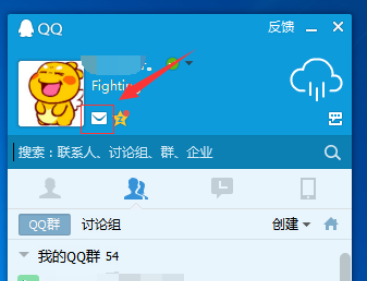
点击之后,我们进入QQ邮箱,然后我们找到左上角的【设置】,如图示。
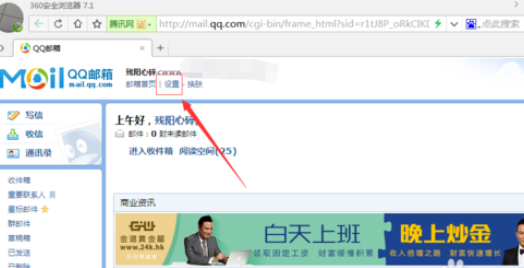
进入设置之后,我们可以看到比较多的选项,我们找到最后一个选项【体验室】。
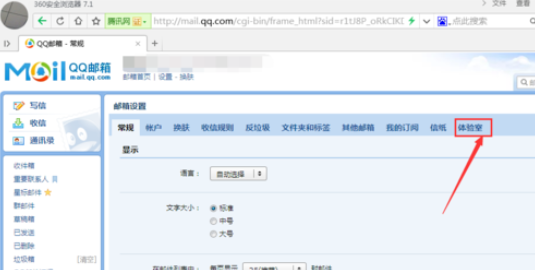
然后我们可以看到【账单助手】这一选项,我们点击下方的【我要开通】,如图示。
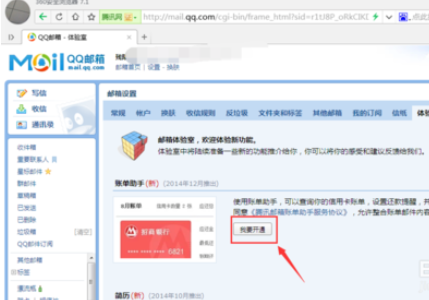
开通成功,我们看到如图示的提示。我们可以点击【立即体验】。
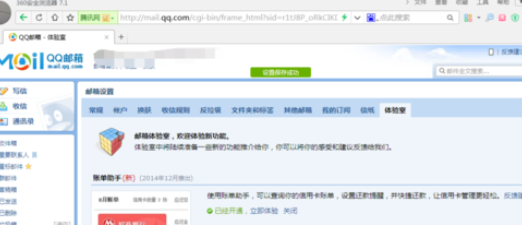
因为我这里QQ邮箱没有绑定任何信用卡,所以我这里的账单是空的。

上面就是打字教程网小编为大家带来的qq邮箱开通账单助手功能的操作流程,一起来学习学习吧。相信是可以帮助到一些新用户的。
本文由cwhello于2024-10-10发表在打字教程,如有疑问,请联系我们。
本文链接:https://www.dzxmzl.com/5373.html
本文链接:https://www.dzxmzl.com/5373.html